
【教程】电脑本地Vmware虚拟机安装青龙面板教程
电脑本地Vmware虚拟机安装青龙面板教程
·
简介
电脑安装青龙面板,本地运行,适合没服务器或者服务器跑不上金币的。

绝对超级详细,不懂是你没看步骤,乱跳步骤来,别以为自己懂就乱来,结果发现一堆问题,麻烦你看完教程行不行,我写着一篇都花了很久,一个小时都有了,你却不愿意花几分钟看一篇!
工具
1.电脑下载安装 VMware
2.下载CentOS镜像,这里我用的CentOS7, 阿里云 (选DVD的刚刚好) CentOS-7-x86_64-DVD-2009.iso
3.选刚刚下好的iso看图一起安装。
4.激活码请自行 百度
个人博客 点我
教程
1.新建虚拟机
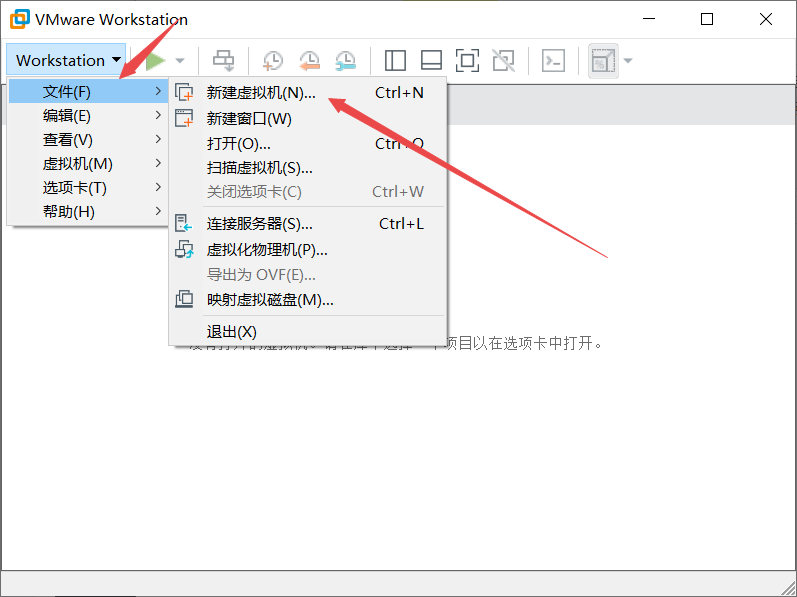
2.系统选择刚刚下载的系统
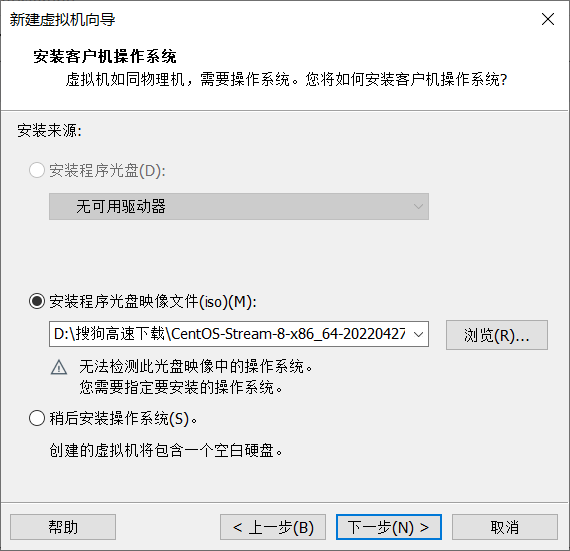
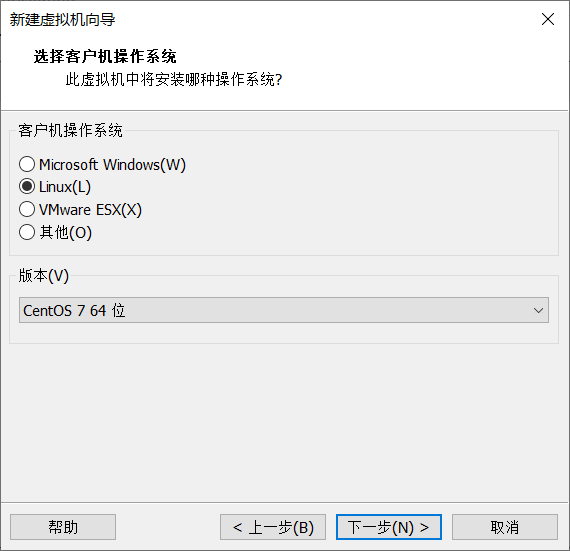

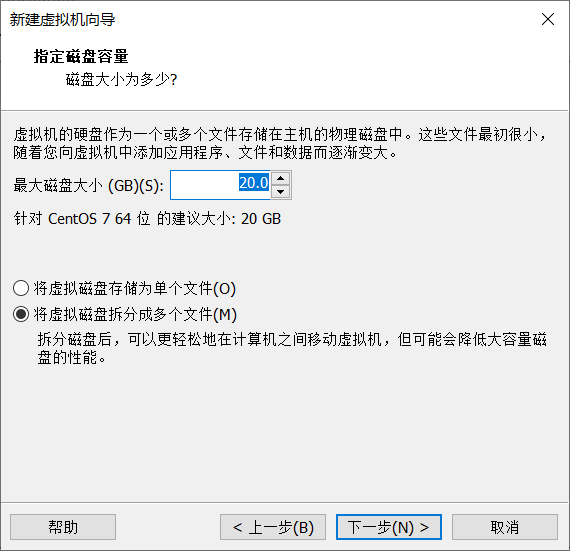
3.系统设置自己更改,现在开启虚拟机
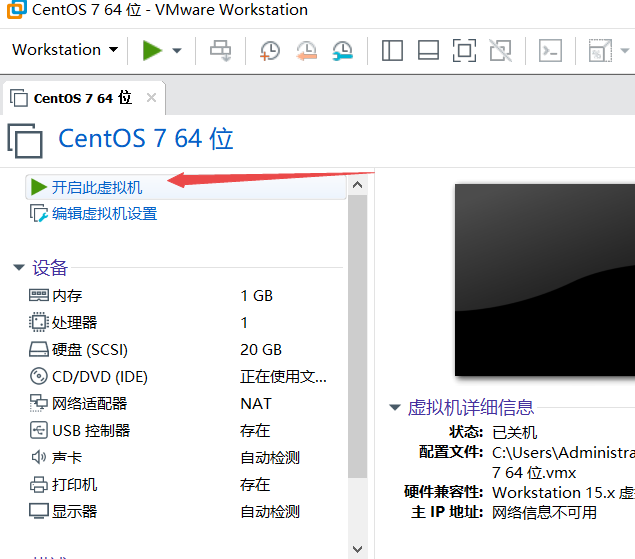
4.这个界面直接点击回车,然后等他跑完。
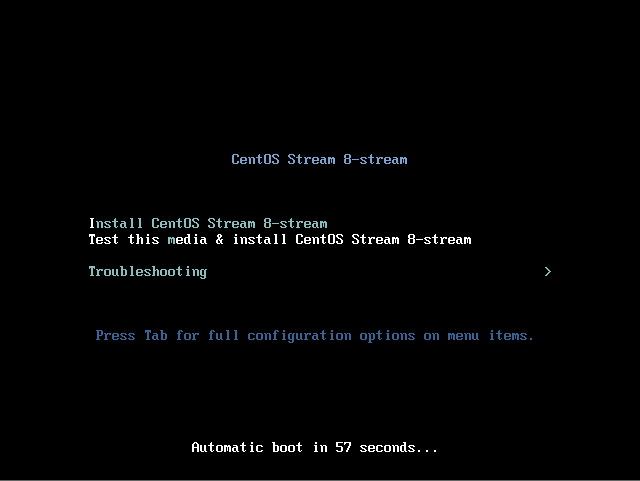
5.设置语言,直接往下找,选择中文(你喜欢啥样的都可以)
6.安装应用软件(开启以太网。开启以太网。开启以太网)切记设置密码,不然登陆不上
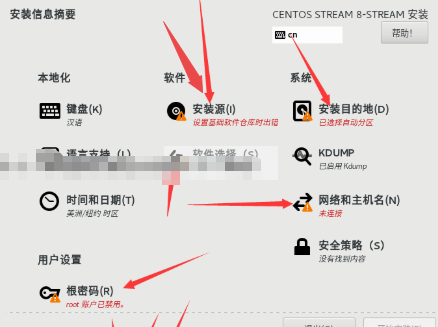
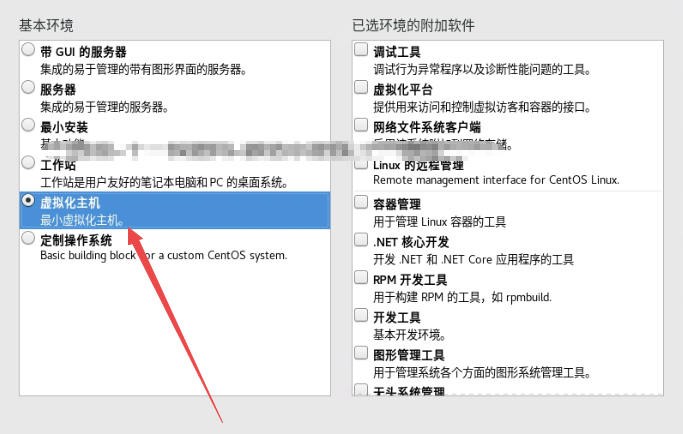
7.安装完成即这样
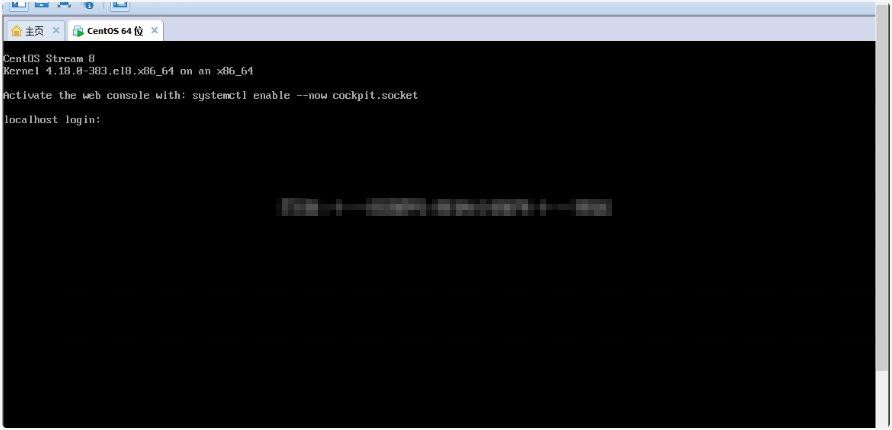
8.账号root,密码 自己设置的
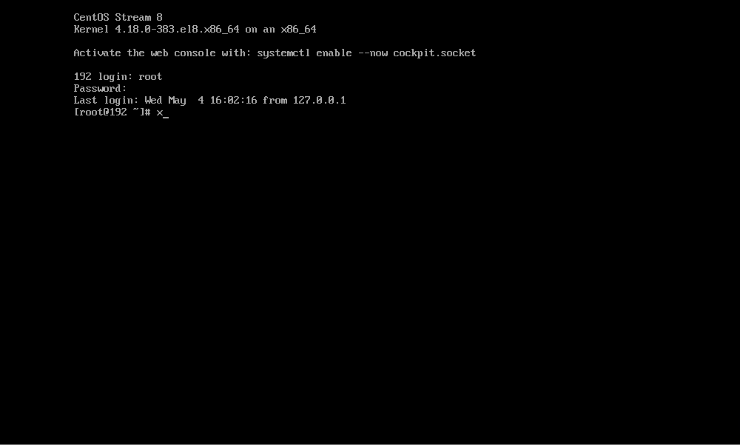
9.安装宝塔(都会吧?)
yum install -y wget && wget -O install.sh http://download.bt.cn/install/install_6.0.sh && sh install.sh ed8484bec
10.安装docker
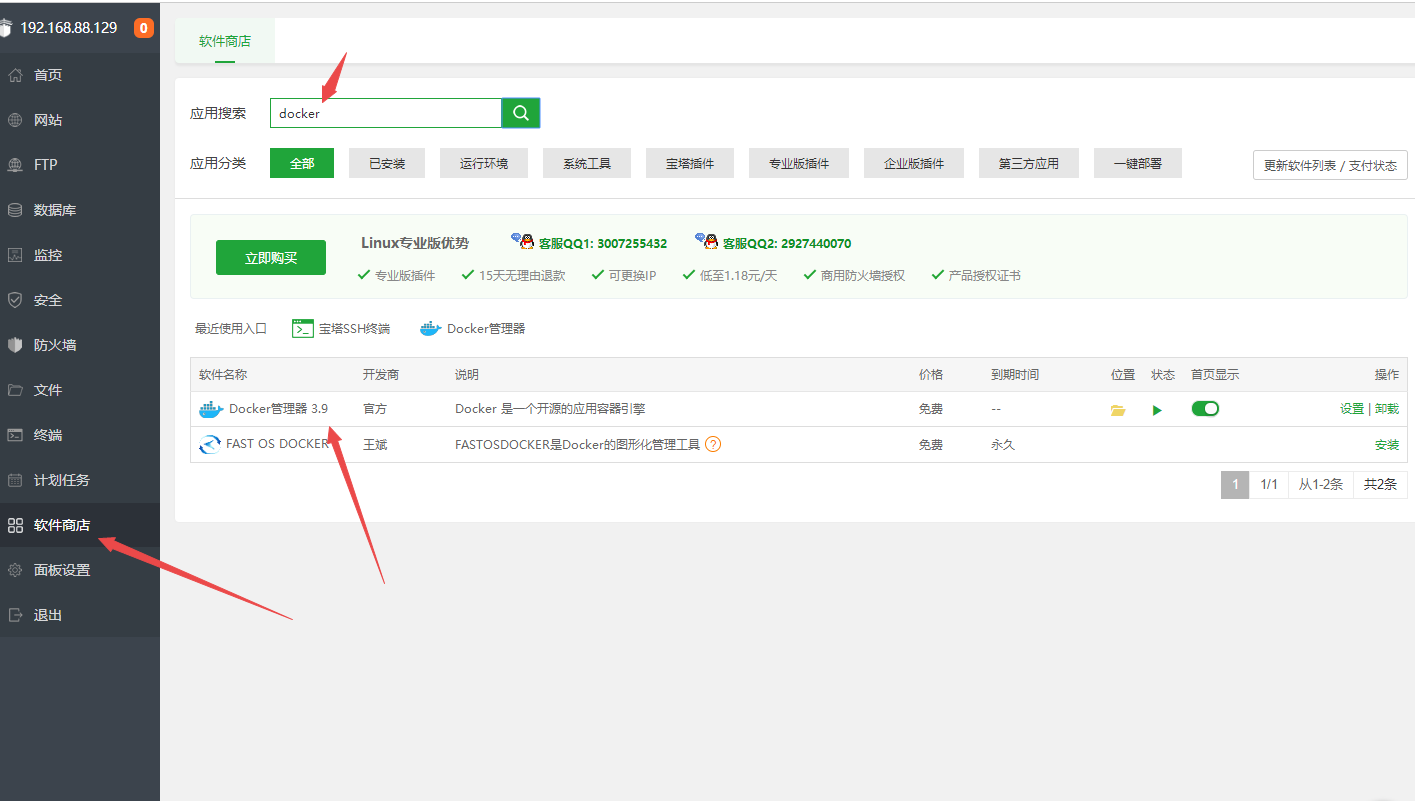
11.安装青龙面板(我安装的是2.10.2 看你自己)
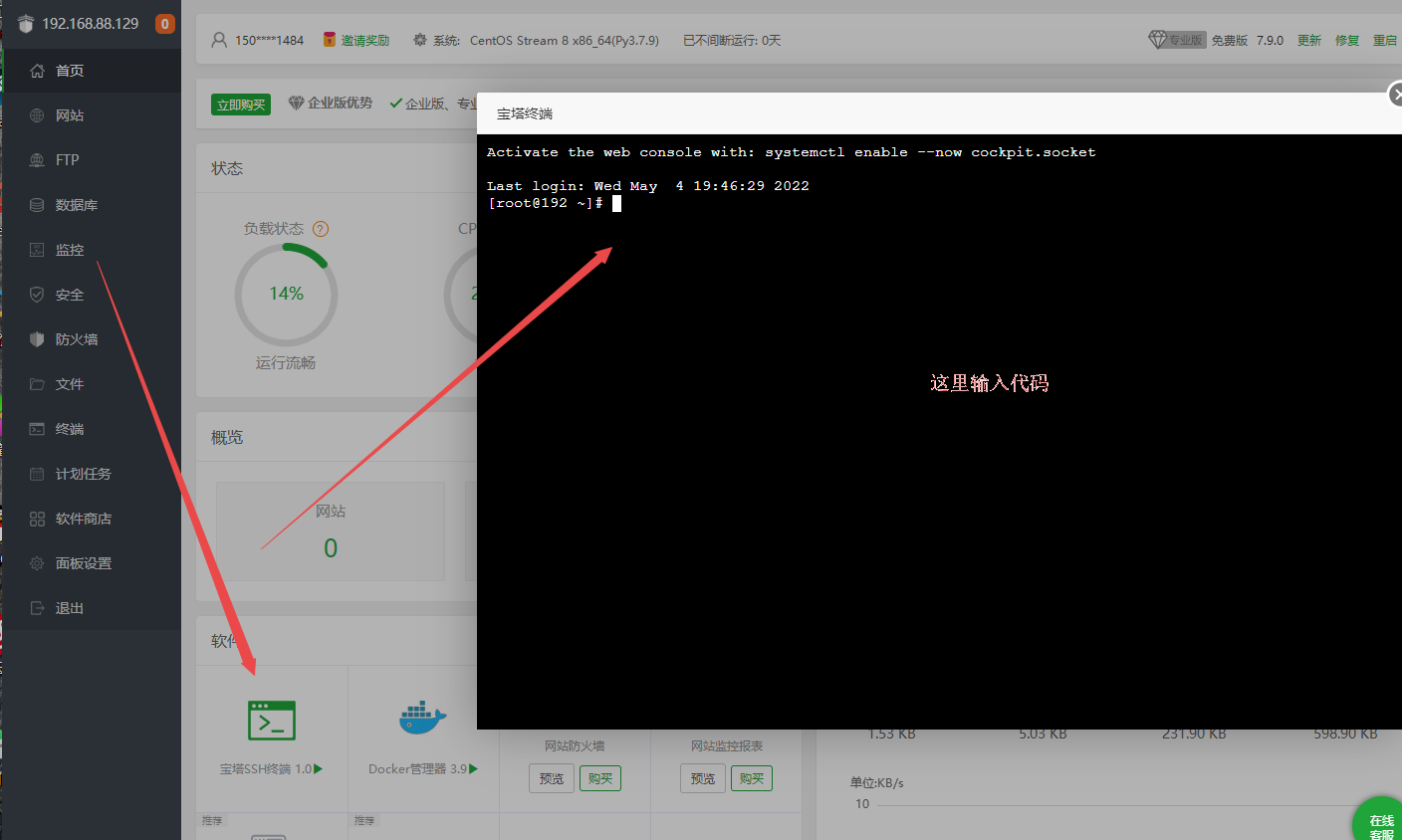
docker run -dit \
-v $PWD/ql/config:/ql/config \
-v $PWD/ql/log:/ql/log \
-v $PWD/ql/db:/ql/db \
-v $PWD/ql/jbot:/ql/jbot \
-v $PWD/ql/raw:/ql/raw \
-v $PWD/ql/repo:/ql/repo \
-v $PWD/ql/scripts:/ql/scripts \
-p 5700:5700 \
--name qinglong \
--hostname qinglong \
--restart always \
zll2317463866/qinglong:2.10.2
12.如果不行可以试试放行端口5700
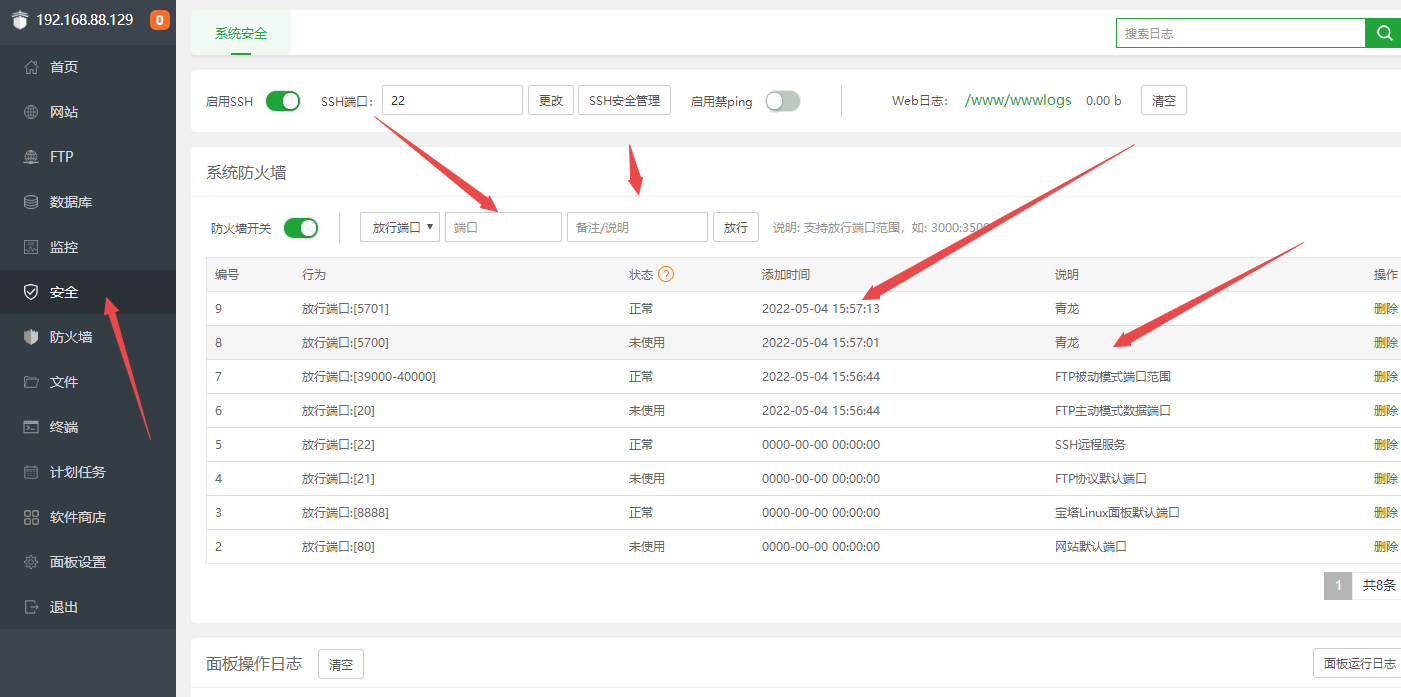
13.安装依赖
docker exec -it qinglong bash
curl -fsSL https://ghproxy.com/https://raw.githubusercontent.com/shufflewzc/QLDependency/main/Shell/QLOneKeyDependency.sh | sh
14.安装完毕开始摆烂(测试效果)
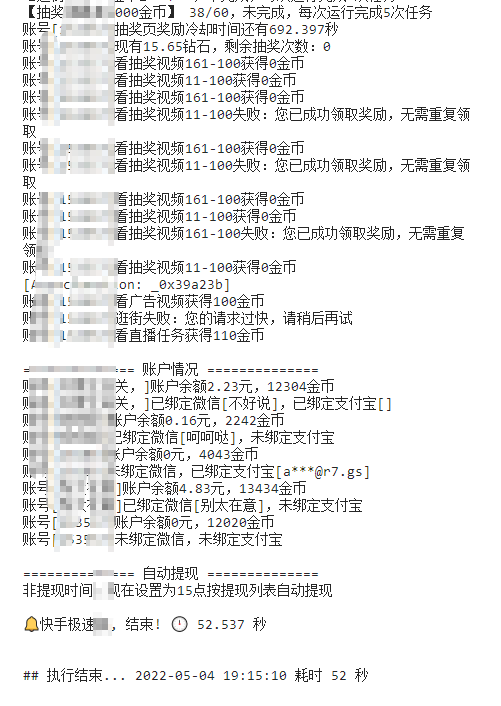
更多推荐
 已为社区贡献2条内容
已为社区贡献2条内容









所有评论(0)